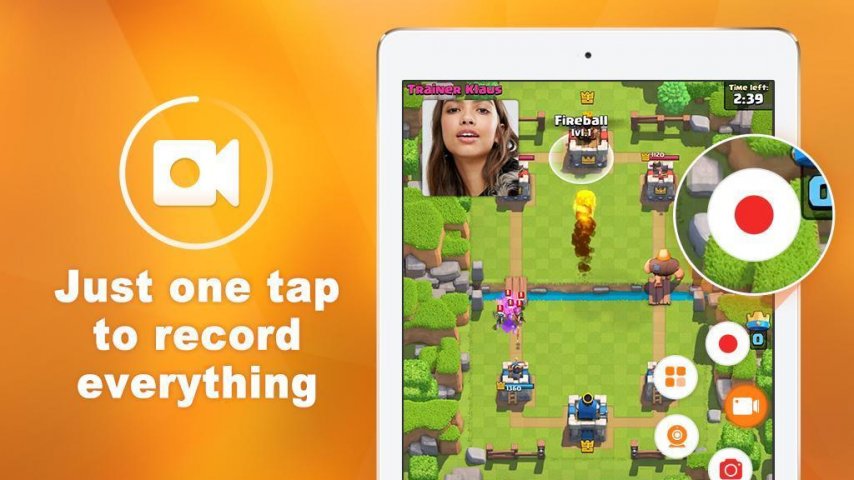Bazen bir arkadaşınız ya da ailenizden biri Android işletim sistemli akıllı telefonunda bir şeyleri ayarlamak istediğinde sizden yardım isteyebilir. Teknolojik cihazlarla arası pek iyi olmayanlar ya da iOS, Windows gibi başka bir işletim sistemli telefon kullanıp Android cihazlara geçiş yapan bu tanıdıklarınız sebep her ne olursa olsun karşılaştıkları sorunlarda size başvurabilirler. Arkadaşınız ya da ailenizden bir kimse sorunu çözmeniz için cep telefonunu size verdiğinde kolayca belki problemi halledebilirsiniz. Peki ya cep telefonlarını vermek istemezlerse ya da bulunduğunuz yerden başka bir mekanda olurlarsa nasıl yardım edeceksiniz?
Cep telefonunda karşılaşılan sorunun çözümünü adım adım kendi telefonunuzda uygulayarak bunu da videoya kaydettikten sonra ihtiyacı olan kişiye göndermeniz harika olmaz mıydı? Bunun mümkün olduğunu biliyor muydunuz? Android tabanlı akıllı telefonunuzunda yapacağınız işlemleri gerçekleştirirken aynı anda ekranını kaydederek video oluşturabilirsiniz. Bunun için ihtiyacınız olan tek şey ücretsiz bir uygulama olan DU Recorder.
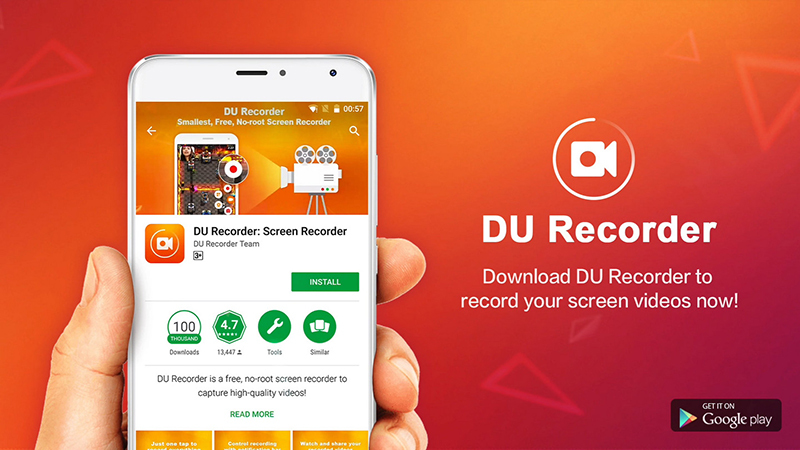
Neden DU Recorder Uygulamasını Kullanıyoruz?
Google mağazasında çok sayıda ekran kaydetme uygulaması mevcut. DU Recorder yazılımını seçmemize etken olarak ücretsiz oluşu, cihaz donanımlarını zorlamayışı ve herhangi bir zaman kısıtlaması olmadan kayıt yapabilme özgürlüğünü bize tanıyor oluşunu gerekçe gösterebiliriz. DU kaydetme yazılımı bunlara ilaveten herhangi bir reklam içeriğiyle gelmiyor ve Full HD çözünürlükte kayıt yapabiliyor.
DU Recorder’i Kullanarak Android Telefonların Ekranlarını Nasıl Kaydedebiliriz?
Birinci adımda, telefonunuzda Google mağazasına giderek arama çubuğuna DU Recorder yazarak uygulamayı indirin ve kurun.
İkinci adımda, uygulamayı çalıştırdığınızda karşınıza Kayıt, Videolar ve Ayarlar, Kamera ve Ekran Kaydet gibi seçenekler gelecek. Videolar ve Ayarlar’a dokunarak çıktı alınacak çözünürlük, kalite ve kare saniye oranı gibi ayarları tanımlayabilirsiniz.
Üçüncü adımda, ayarları yapılandırmanız bittikten sonra ‘Kayıt’ butonuna basın, DU Recorder uygulaması ekranınızı kaydetmeye başlayacaktır. Siz, cep telefonunuzun ekranında istediğiniz her şeyi yaparken arka planda çalışan DU Recorder bütün eylemlerinizi kaydediyor olacak. Uygulamanın ekranda görünen bildirim kapsülü sayesinde kayıt sırasında, kaydetme seçeneklerini istediğiniz gibi yönlendirebilirsiniz.
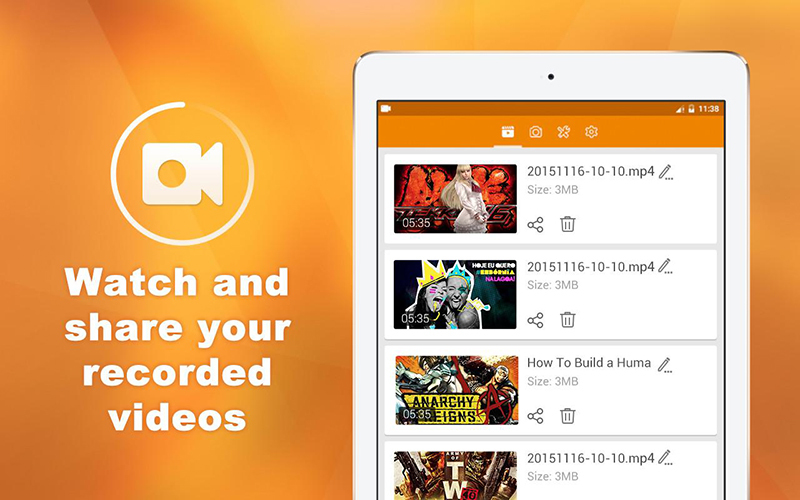
Dördüncü adımda, videonuzu oluşturduktan sonra DU Recorder’in geliş ayarlar seçeneğini kullanarak dilediğiniz gibi videonuzu düzenleyebilirsiniz. Video kaydınıza ince ayarlar yapabilir, arka plana müzik ve fotoğraf ekleyebilir, birden fazla videoyu birleştirebilirsiniz. Uygulamanın arayüzünü kurcaladıkça pek çok düzenleme seçeneklerini keşfedebilirsiniz.
Beşinci adımda, Android tabanlı akıllı telefonunuzun ekranından aldığınız kayıtla oluşturduğunuz videonuzu arkadaşlarınızla ya da ailenizle Facebook, Twitter vb sosyal medya platformları aracılığıyla paylaşabilirsiniz.